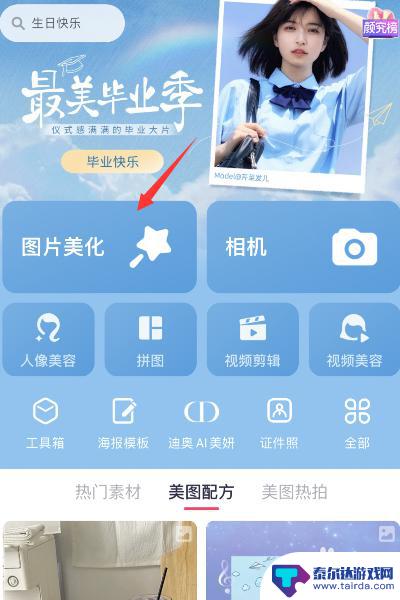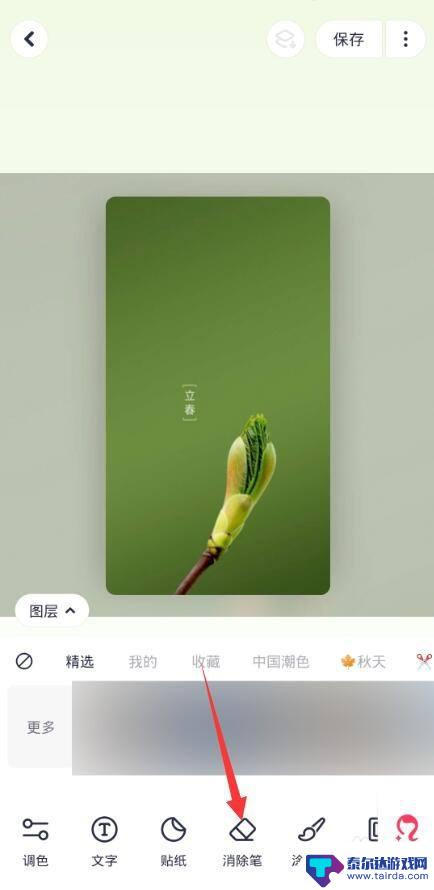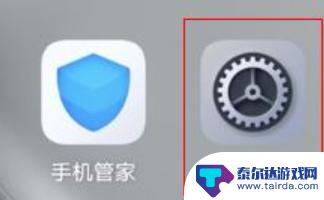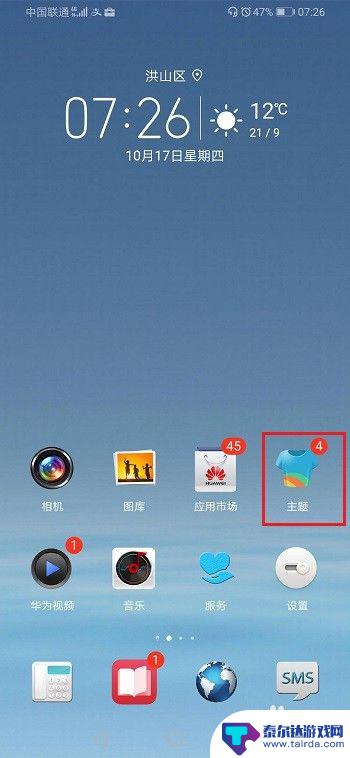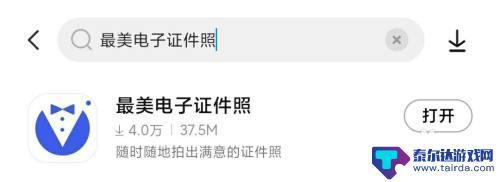手机图片颜色如何替换掉 画图工具颜色替换方法
在日常生活中,我们经常会遇到需要修改手机图片颜色的情况,比如想要将照片中的一些元素换成其他颜色,这时候我们可以借助画图工具的颜色替换功能来轻松实现这一目标。通过简单的操作,我们可以改变图片中的颜色,让照片更加生动和有趣。下面就让我们一起来探讨一下手机图片颜色如何替换掉的方法吧!
画图工具颜色替换方法
方法如下:
1.第一步:选择需要替换颜色的图片,单击鼠标右键,打开方式选择画图工具。
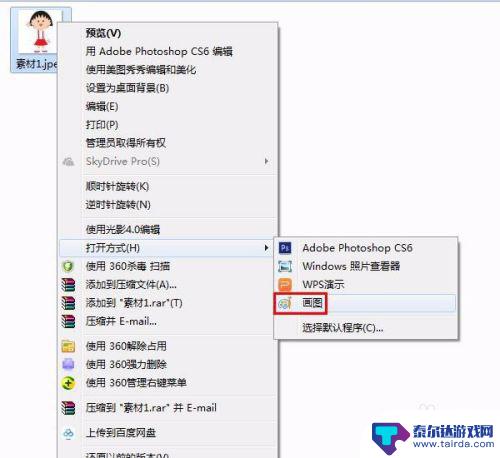
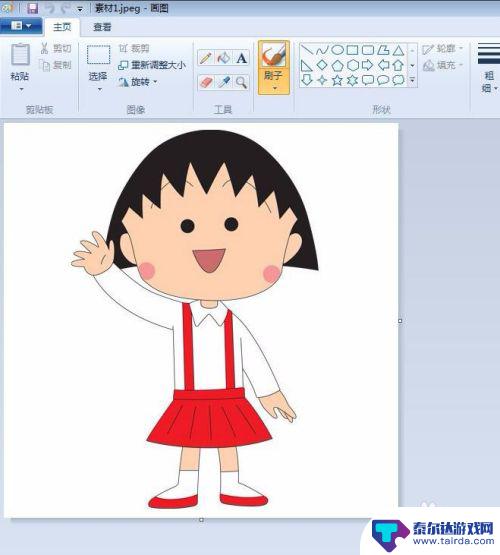
2.第二步:按住Ctrl键,同时向上滑动鼠标滑轮放大图片。
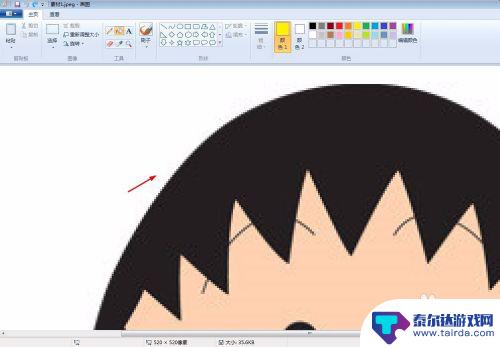
3.第三步:在工具栏中选择“橡皮擦工具”,擦除掉图片边缘的杂色。
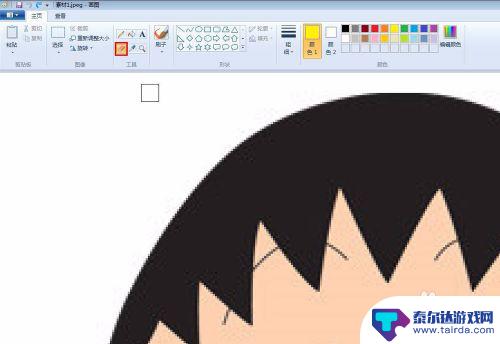
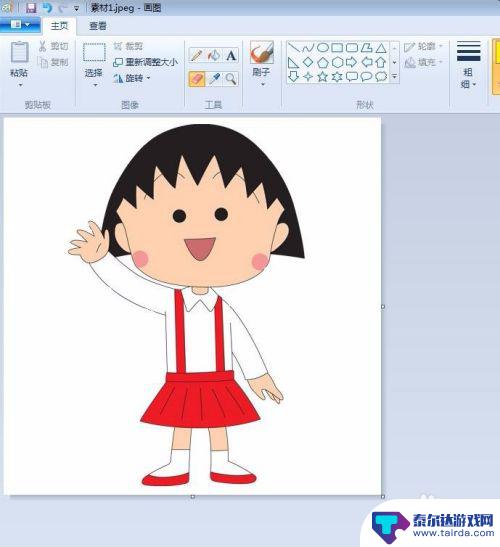
4.第四步:按住Ctrl键,同时向下滑动鼠标滑轮。将图片缩小至原来的大小,选择“油漆桶工具”,并设置要替换的颜色。
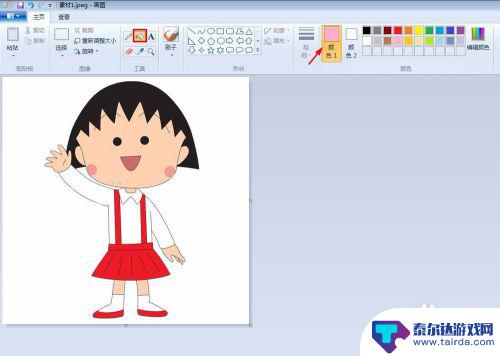
5.第五步:在要替换颜色的区域,单击鼠标左键即可。
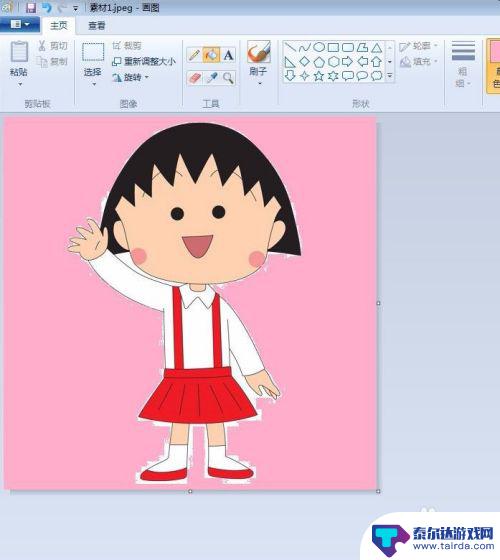
6.第六步:颜色替换完成后,单击“保存”按钮,完成。

以上就是如何替换手机图片颜色的全部内容,如果您遇到这种情况,可以按照以上方法解决,希望对大家有所帮助。
相关教程
-
手机修图替换颜色 手机图片改色方法
手机已经成为人们生活中不可或缺的工具之一,除了通讯功能外,手机的拍照功能也越来越受到大众的关注。随着手机摄影的普及,人们对于拍摄的照片也越来越注重后期修图的效果。其中替换颜色和...
-
怎样p图改数字 p图怎么替换数字
在数字化时代,人们对于数字的运用已经无处不在,在设计、编辑、排版等领域,P图技术的应用也愈发广泛。而在进行P图过程中,有时我们可能需要改变或替换图片中的数字,以符合特定需求或达...
-
手机图片如何修改标题颜色 华为手机图片更改文字颜色方法
随着智能手机的普及和功能的不断升级,我们对手机的要求也越来越高,其中修改手机图片的标题颜色成为了许多用户关注的问题。尤其是华为手机,作为一款备受欢迎的手机品牌,其图片更改文字颜...
-
手机图标字体怎么换成黑色 手机字体颜色变成黑色的方法
手机图标字体怎么换成黑色,随着手机成为现代人生活中不可或缺的一部分,个性化手机界面也越来越受到用户的关注,其中,手机图标字体的颜色变化成为许多用户追求的目标之一。想要将手机图标...
-
怎么设置手机图标不同颜色 华为手机怎么改变桌面图标颜色
现代手机已经成为人们生活中必不可少的工具,而手机图标的样式和颜色也是用户常常关注和调整的一个重要部分,在华为手机上,改变桌面图标的颜色其实是一件非常简单的事情。用户只需要进入手...
-
如何更改手机背景图片 手机照片背景颜色怎么更换
在现如今的社交媒体时代,手机已经成为了人们生活中不可或缺的一部分,为了个性化手机,许多人喜欢更改手机背景图片,使其与自己的个人风格相符。有时候我们可能会觉得手机照片的背景颜色不...
-
怎么打开隐藏手机游戏功能 realme真我V13隐藏应用的步骤
在现如今的智能手机市场中,游戏已经成为了人们生活中不可或缺的一部分,而对于一些手机用户来说,隐藏手机游戏功能可以给他们带来更多的乐趣和隐私保护。realme真我V13作为一款备...
-
苹果手机投屏问题 苹果手机投屏电脑方法
近年来随着数字化技术的飞速发展,人们对于电子设备的需求也越来越高,苹果手机作为一款备受欢迎的智能手机品牌,其投屏功能备受用户关注。不少用户在使用苹果手机投屏至电脑时遇到了一些问...
-
手机分屏应用顺序怎么调整 华为手机智慧多窗怎样改变应用顺序
在当今移动互联网时代,手机分屏应用已经成为我们日常生活中必不可少的功能之一,而华为手机的智慧多窗功能更是为用户提供了更加便利的操作体验。随着应用数量的增加,如何调整应用的顺序成...
-
手机录像怎么压缩 怎样压缩手机录制的大视频
现随着手机摄像功能的不断强大,我们可以轻松地用手机录制高清视频,这也带来了一个问题:手机录制的大视频文件占用空间过大,给我们的手机存储带来了压力。为了解决这个问题,我们需要学会...